前言
虚拟机(Virtual Machine)指通过软件模拟的具有完整硬件系统功能的、运行在一个完全隔离环境中的完整计算机系统。在实体计算机中能够完成的工作在虚拟机中都能够实现。
简单来讲就是我们可以通过虚拟机来安装各种不同的操作系统进行体验。
这次主要介绍一下常用的两款虚拟机:Vmware和VirtualBox。
Vmware下载
下载地址:https://www.vmware.com/products/workstation-player/workstation-player-evaluation.html,下载完成后双击打开,一直下一步即可完成安装。

注:Vmware Workstation是一款收费的,默认免费试用30天。(可以百度搜索Vmware Workstation密钥解决收费问题,一般都有效,如果出现失效问题,换一个试一下即可)
Vmware安装操作系统
首先需要下载一个系统的镜像文件,这里我以ArchLinux为例。
打开Vmware,在左上角选择文件->新建虚拟机(快捷键Ctrl + N)

因为目前不会用到高级的功能,所有在弹出的对话框中选择典型安装即可。

选择稍后安装操作系统选项,选择下一步。

因为以ArchLinux系统为例,所以操作系统选择Linux。版本类型的选项中有对应就选对应选项,没有就选择相近选项。(版本类型的选择影响不大)

修改虚拟机在Vmware中的显示名称和虚拟操作系统的安装路径。

设置虚拟操作系统硬盘大小(不超过真实硬盘大小即可),即使你分配给虚拟机50G,它也不会立即占用50G,而是随着使用而不断占用更多的采用拿出空间,而且后期我们也可以进行空间的扩容与减少。
对于是否拆分文件,可用根据个人的习惯,此选项影响不大。

单击自定义硬件,设置虚拟机内存大小、CPU以及操作系统的镜像文件(一般以.iso结尾)
注:CPU、内存的设置根据自己电脑实际情况进行设置即可。



单击完成按钮,即可完成安装虚拟操作系统的准备工作。

VirtualBox下载
下载地址:https://www.virtualbox.org/wiki/Downloads,下载完成后,直接单击下一步进行安装即可。
VirtualBox作为一款开源的虚拟机软件,是完全免费的,是一款与Vmware完全相媲美的虚拟机产品。

VirtualBox安装操作系统
单击新建按钮,创建虚拟机

设置虚拟机的名称、保存位置、镜像文件位置等相关信息

设置内存与CPU(根据实际情况即可)

设置硬盘大小

单击完成按钮即可完成安装虚拟操作系统前的基本配置。

无情广告时间
喜欢的话帮我点个赞呗,请多多支持我的公众号:编码魔坊。谢谢您的支持与鼓励,我们一起进步~!

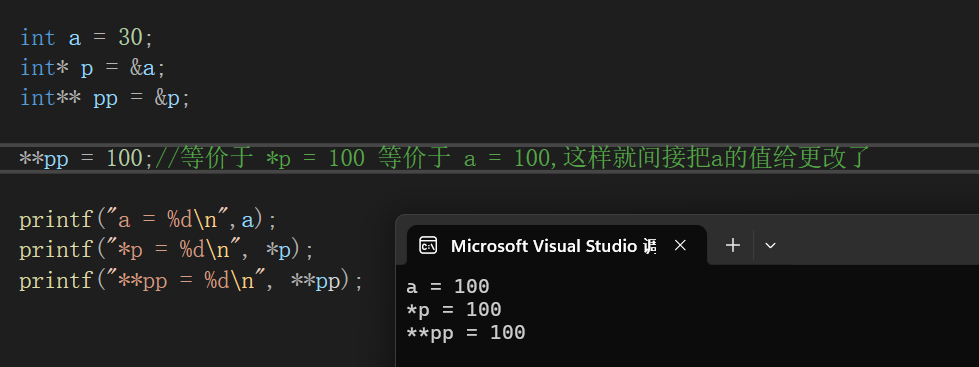

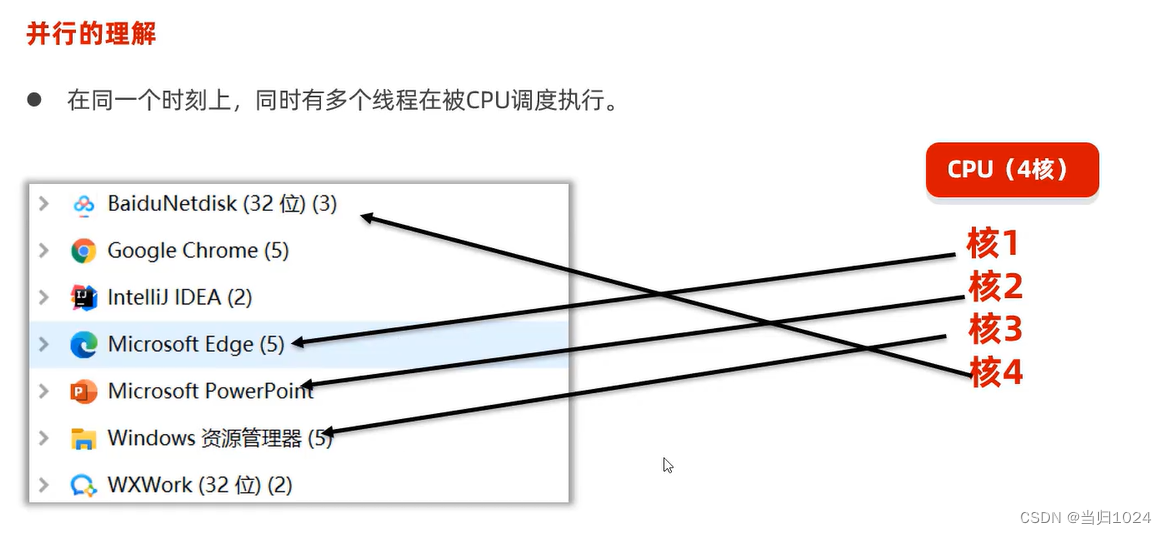

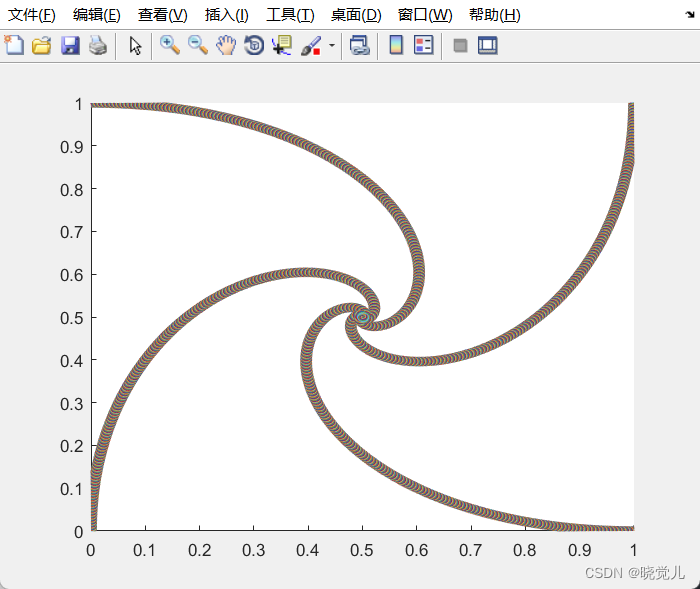
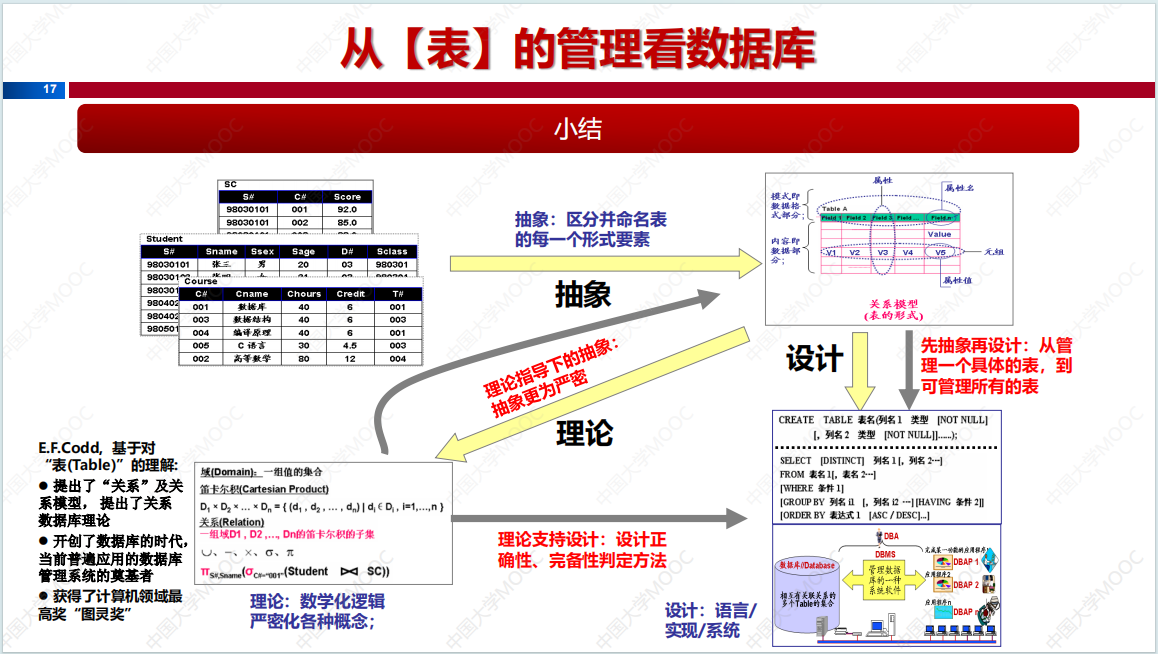
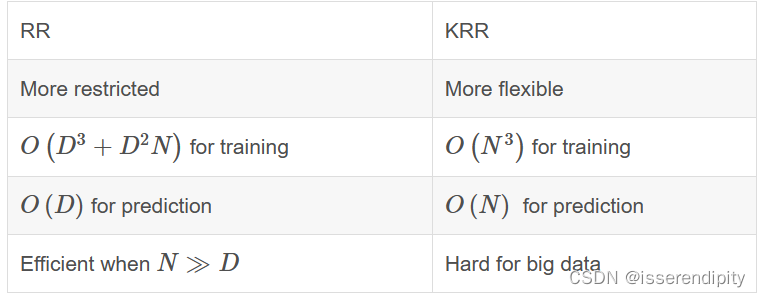
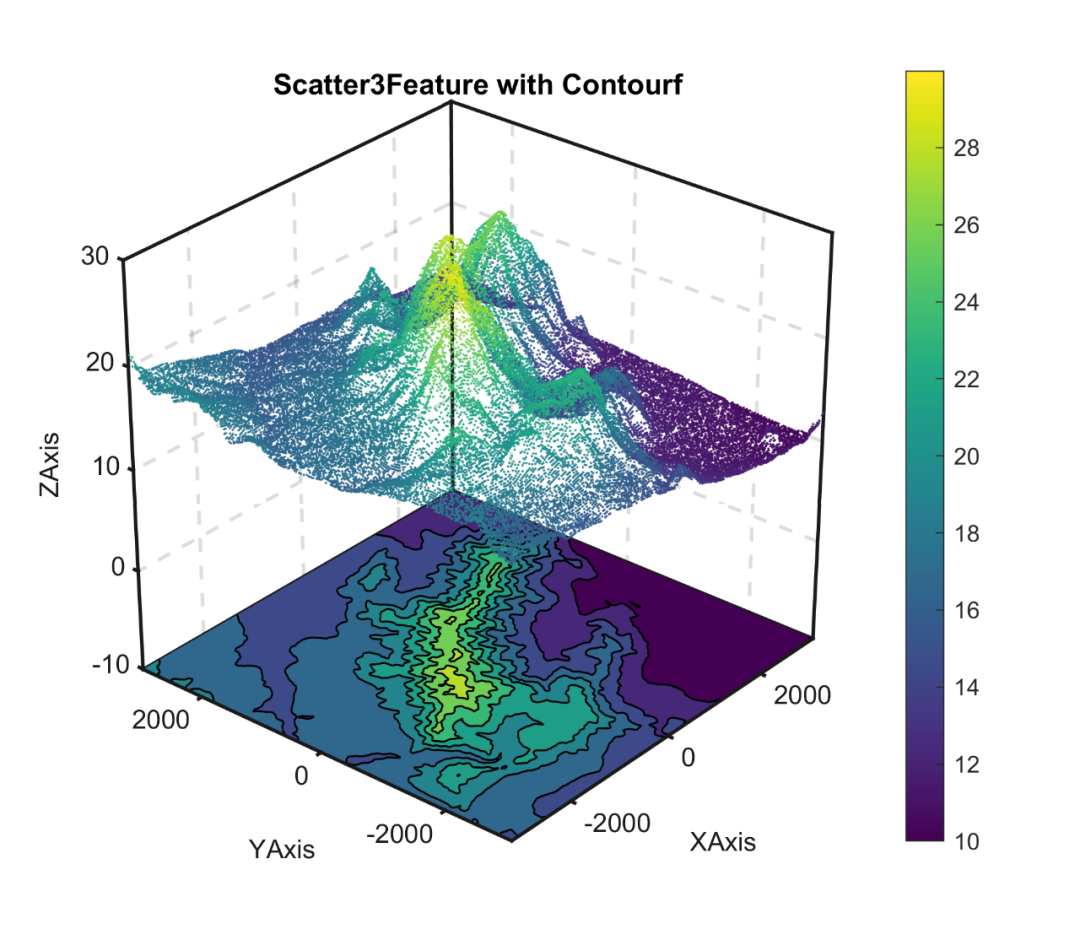
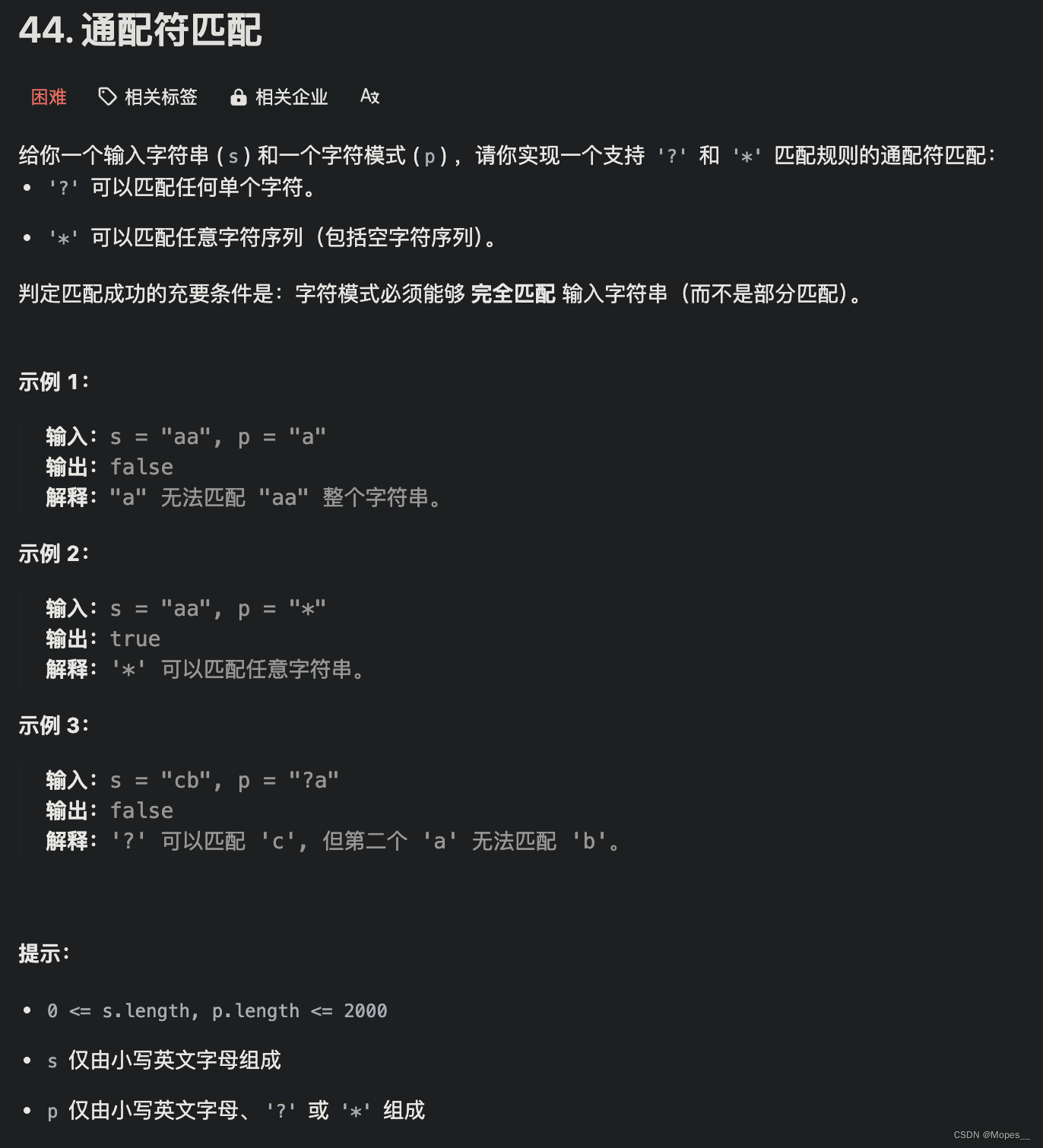
![【Hadoop】- MapReduce YARN 初体验[9]](https://img-blog.csdnimg.cn/direct/f09935e8bade4d16a28d0d5ce9f9e616.png)
